कंप्यूटर पर एचडीएमआई पोर्ट काम नहीं कर रहा है। एचडीएमआई के माध्यम से कंप्यूटर टीवी नहीं देखता है: कारण और समाधान
मित्र! आप अपने कंप्यूटर पर जो कुछ भी करते हैं, फिल्में देखते हैं, कार्टून देखते हैं, स्काइप पर चैट करते हैं, गेम खेलते हैं, एक ब्राउज़र में फोटो, स्लाइड या इंटरनेट पेज देखते हैं, यह सब आपकी टीवी स्क्रीन पर दिखाया जाएगा यदि टीवी कंप्यूटर से जुड़ा है एच डी ऍम आई केबल. अब, लगभग हर टीवी में है एचडीएमआई इनपुट, और उत्पादित अधिकांश वीडियो कार्ड में एचडीएमआई आउटपुट होता है।
एचडीएमआई इंटरफेस का आविष्कार दो हाई-टेक को जोड़ने के लिए किया गया था डिजिटल उपकरण(वे निस्संदेह आपके कंप्यूटर और टीवी हैं) और गुणवत्ता की हानि के बिना डिवाइस से डिवाइस में जानकारी स्थानांतरित करते हैं। ऐसी प्रेषित जानकारी एक छवि और बहु-चैनल उच्च-गुणवत्ता वाली ध्वनि हो सकती है। अगर आपके कंप्यूटर पर कोई मूवी या कार्टून है, किसी भी HD, ब्लू-रे या AVI, MOV, MPG, MP4 फॉर्मेट में, तो आप यह सब अपने टीवी पर देख सकते हैं। स्लाइड्स या तस्वीरें हैं, कृपया देखें। मैं खेलों के बारे में बात नहीं कर रहा हूं, क्योंकि मैं उनका समर्थक नहीं हूं, वे युवा लोगों से बहुत समय लेते हैं, जिसे पढ़ाई पर खर्च किया जा सकता है। हम दूसरे मॉनिटर के साथ टीवी को एचडीएमआई के माध्यम से कंप्यूटर से कनेक्ट करते हैंकंप्यूटर को टीवी से जोड़ने के लिए हम एक एचडीएमआई केबल का उपयोग करेंगे, यह इस तरह दिखता है और 20 मीटर तक लंबा हो सकता है, अपनी जरूरत की लंबाई की केबल चुनें।

उदाहरण के लिए, आइए एक सैमसंग टीवी लें, न कि एक नई 4 श्रृंखला (एलईडी प्रकार), जिसे कुछ साल पहले खरीदा गया था, लेकिन इसमें एचडीएमआई उपकरणों को जोड़ने के लिए पहले से ही दो कनेक्टर हैं।

टीवी से कनेक्ट करने के लिए हम जिस कंप्यूटर का उपयोग करेंगे वह भी लगभग तीन साल पहले खरीदा गया था, इसमें एक एनवीडिया वीडियो कार्ड स्थापित है और एक एचडीएमआई कनेक्टर भी है।

जैसा कि मैंने कहा, हमारे टीवी में दो हैं एचडीएमआई कनेक्टर. टीवी बंद होने पर, एचडीएमआई केबल को इससे कनेक्ट करें एचडीएमआई कनेक्टर 2,

हम केबल के रिवर्स एंड को डेस्कटॉप कंप्यूटर के वीडियो कार्ड के एचडीएमआई कनेक्टर से कनेक्ट करते हैं। कंप्यूटर, बदले में, पहले से ही एक DVI केबल के साथ मॉनिटर (Samsung SyncMaster 971P) से जुड़ा है।

हम कंप्यूटर और टीवी चालू करते हैं। टीवी पर तुरंत कोई छवि नहीं हो सकती है, इसके बजाय हम निम्न संदेश देखते हैं "केबल कनेक्ट नहीं है" "केबल कनेक्शन और स्रोत पैरामीटर की जांच करें" या " कमजोर संकेतया कोई संकेत नहीं"

सैमसंग टीवी पर, सभी उपलब्ध वीडियो स्रोतों की सूची प्रदर्शित करने के लिए, आपको रिमोट कंट्रोल (स्रोत) पर स्रोत बटन दबाने की आवश्यकता है।

टीवी पर एक मेनू दिखाई देता है, इस मेनू में रिमोट कंट्रोल का उपयोग करके, एचडीएमआई 2 कनेक्टर का चयन करें,
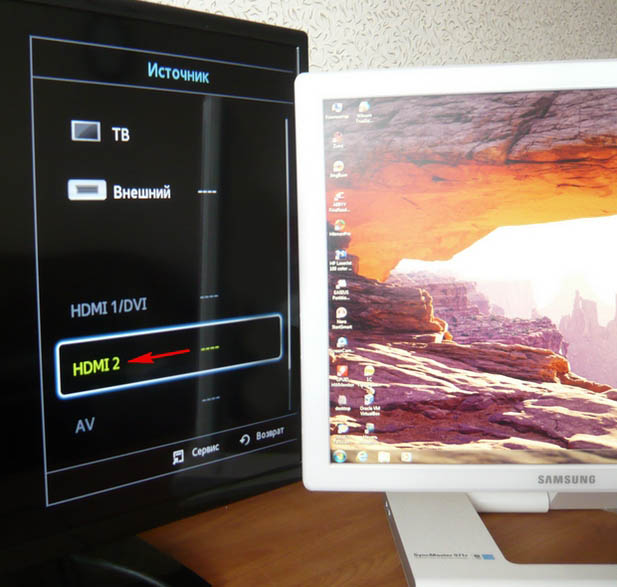
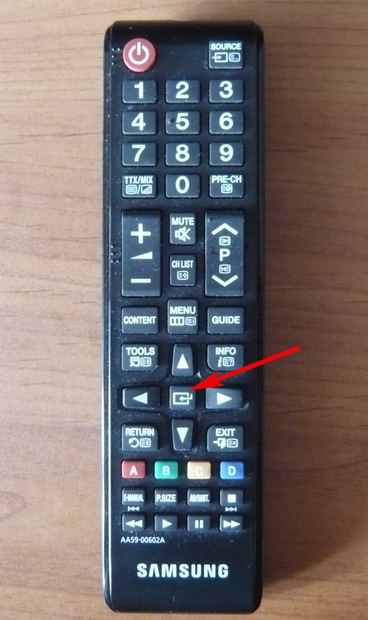
अब, हमारे टीवी पर, हमारे कंप्यूटर के डेस्कटॉप की एक सटीक प्रति दिखाई देनी चाहिए। लेकिन फिर कुछ नहीं है, वही त्रुटि काली स्क्रीन पर दिखाई देती है। इसलिए हम "स्क्रीन रिज़ॉल्यूशन" सेटिंग में जाते हैं। डेस्कटॉप पर राइट-क्लिक करें और स्क्रीन रिज़ॉल्यूशन चुनें।

जैसा कि आप दिखाई देने वाली विंडो में देख सकते हैं, हमारे पास दूसरा (2) सैमसंग सिंकमास्टर 971P मॉनिटर मुख्य स्क्रीन के रूप में सेट है, और "एकाधिक स्क्रीन" पैरामीटर में हमने "केवल 2 मॉनिटर पर डेस्कटॉप प्रदर्शित करें" सेट किया है, जो है क्यों छवि केवल कंप्यूटर मॉनीटर की स्क्रीन पर मौजूद है, लेकिन यह टीवी पर नहीं है
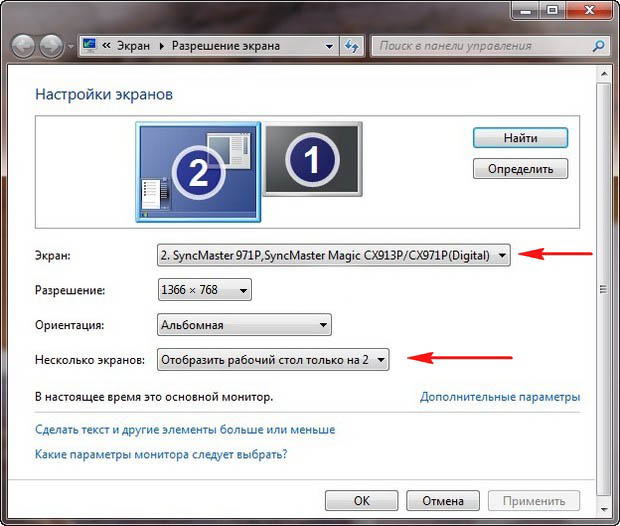
हम इस विंडो में सब कुछ इस स्थिति में लाते हैं। एक विकल्प चुनें
एकाधिक स्क्रीन: "इन स्क्रीन को डुप्लिकेट करें"
"स्क्रीन" पैरामीटर में, "एकाधिक मॉनिटर" स्वचालित रूप से सेट हो जाता है, लागू करें और ठीक पर क्लिक करें।
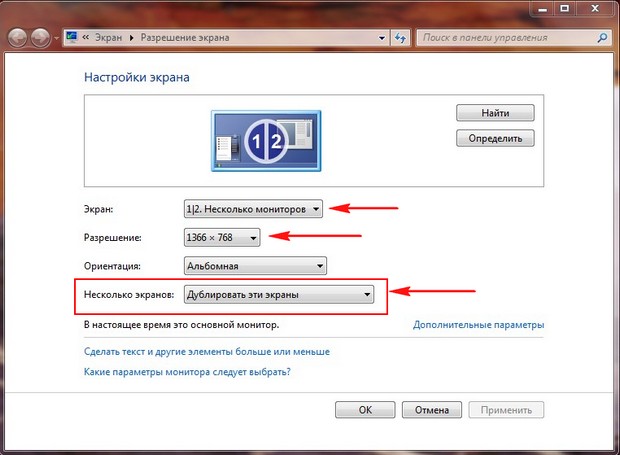
हमारे कंप्यूटर का डेस्कटॉप टीवी पर दिखाई देता है।
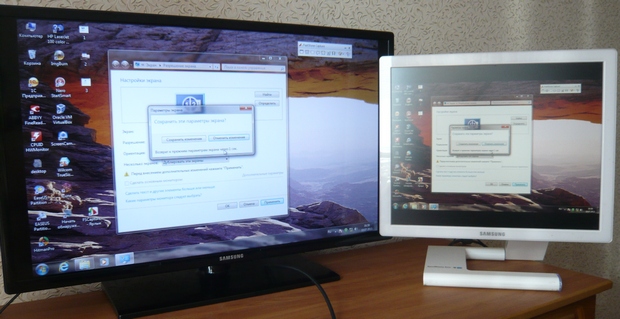
हमारे छोटे सैमसंग टीवी का रेजोल्यूशन 1366 x 768 है। अगर आपका कंप्यूटर मॉनीटर इस रिजॉल्यूशन को सपोर्ट करता है, तो यह अपने आप 1366 x 768 के समान रेजोल्यूशन पर सेट हो जाएगा। यदि नहीं, तो या तो टीवी या मॉनिटर का गलत रिज़ॉल्यूशन होगा। उदाहरण के लिए, मेरे सैमसंग सिंकमास्टर 971P मॉनिटर का अधिकतम रिज़ॉल्यूशन 1280x1024 है। एक ही समय में एक टीवी और एक कंप्यूटर मॉनिटर का उपयोग करते समय, मेरे लिए मुख्य बात यह है कि टीवी पर रिज़ॉल्यूशन को सही ढंग से सेट करना है, अन्यथा मैंने इसे फिर क्यों कनेक्ट किया। मैं प्रदर्शन करता हूँ सैमसंग टीवी 1366 x 768 संकल्प, चित्र उत्तम।

और कंप्यूटर मॉनीटर पर 1366 x 768 का यह रेजोल्यूशन कुछ इस तरह दिखता है।
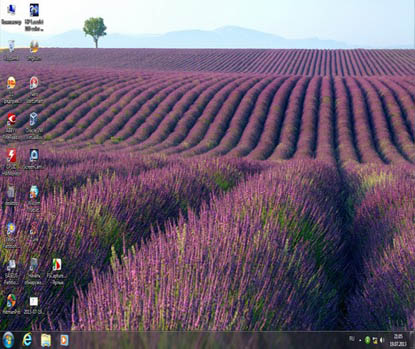
और यहां कुछ भी नहीं किया जा सकता है। यदि आप टीवी और कंप्यूटर मॉनीटर पर एक संपूर्ण चित्र चाहते हैं, तो उन्हें एक ही स्क्रीन रिज़ॉल्यूशन का समर्थन करना चाहिए, अर्थात उनमें समान विशेषताएं होनी चाहिए। एचडीएमआई के माध्यम से टीवी को कंप्यूटर से जोड़ने के बाद टीवी पर कोई आवाज नहीं होती हैमित्र! यह न भूलें कि एचडीएमआई इंटरफ़ेस एक केबल पर वीडियो और ध्वनि प्रसारित करता है, और हम ध्वनि आउटपुट के लिए टीवी के अंतर्निर्मित स्पीकर का उपयोग करने के लिए ऑपरेटिंग सिस्टम सेटिंग्स में निर्दिष्ट कर सकते हैं।
आइए मॉनिटर के बजाय टीवी का उपयोग करके समस्या को ठीक करें। प्रारंभ करें-> नियंत्रण कक्ष->
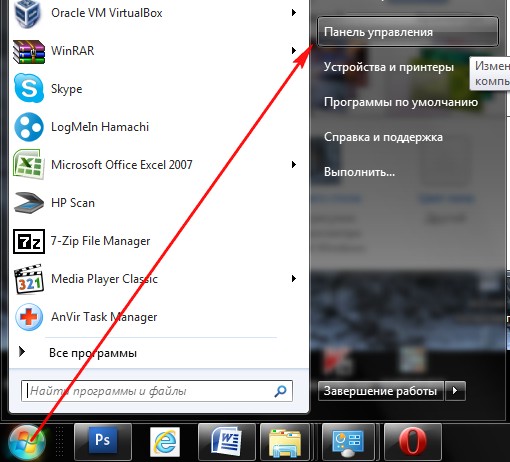
हार्डवेयर और ध्वनि-> ध्वनि
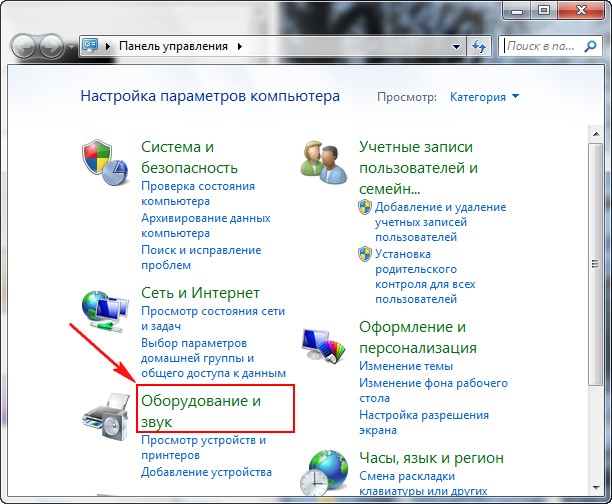
यदि आपके पास इस क्षेत्र में कुछ भी नहीं है, तो खाली जगह पर राइट-क्लिक करें और दिखाई देने वाले मेनू में, "अक्षम डिवाइस दिखाएं" आइटम चेक करें। "कनेक्टेड डिवाइस दिखाएं"
अब हम अपने टीवी का नाम देखते हैं, मेरे मामले में यह सैमसंग है, आपको इसे चालू करना होगा, और बाकी को बंद करना होगा। Realtek पर राइट क्लिक करें और Disable चुनें।
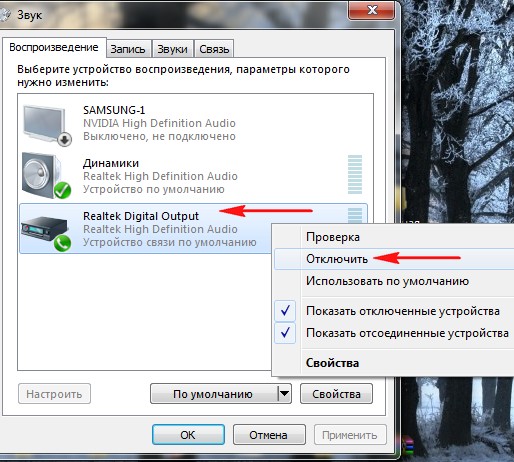
स्पीकर भी बंद कर दें।
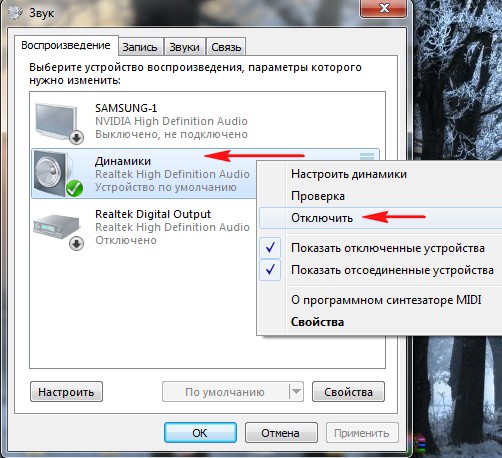
सैमसंग - सक्षम करें, लागू करें और ठीक करें।
उच्च डिजिटल प्रौद्योगिकियों की आधुनिक दुनिया में, वीजीए या एचडीएमआई कनेक्टर का उपयोग करके टीवी को कंप्यूटर से कनेक्ट करना अक्सर आवश्यक हो जाता है, लेकिन अक्सर विभिन्न कारणों से ये डिवाइस एक-दूसरे को नहीं देखना चाहते हैं और तदनुसार, काम नहीं करते हैं। ऐसी समस्याओं के सबसे सामान्य कारणों पर विचार करें:
- टीवी को जोड़ने के लिए इस्तेमाल की जाने वाली केबल टूट गई है या क्षतिग्रस्त हो गई है। यह पहले इस्तेमाल की गई केबल और नए दोनों के साथ हो सकता है, कारखाने के दोष की संभावना के बारे में मत भूलना। कनेक्टिंग केबल को बदलना सबसे आसान उपाय है।
- केबल निश्चित रूप से अच्छा है, लेकिन टीवी कंप्यूटर के साथ काम नहीं करता है, और कंप्यूटर टीवी का पता नहीं लगाता है। शायद टीवी मेनू वीजीए के माध्यम से कंप्यूटर के साथ काम करने के लिए सेट नहीं है या एचडीएमआई कनेक्शन. कंप्यूटर में वीडियो कार्ड ड्राइवरों के साथ समस्या हो सकती है, जब ड्राइवर गायब या अस्थिर होते हैं, तो ऑपरेटिंग सिस्टम बाहरी वीडियो उपकरणों पर प्रतिक्रिया नहीं दे सकता है। कंप्यूटर पर वायरस हो सकते हैं, उनमें से कुछ बाहरी उपकरणों को जोड़ने के विभिन्न तरीकों को अवरुद्ध करते हैं।
- कंप्यूटर से जुड़ा टीवी कुछ संकेत देता है कि यह डिवाइस से जुड़ा है, कंप्यूटर भी इसी तरह से प्रतिक्रिया करता है, लेकिन डिवाइस अभी भी एक साथ काम नहीं करते हैं। कारण फिर से वीडियो कार्ड ड्राइवर या उनकी अनुपस्थिति हो सकती है। इस मामले में, आपको जांच करनी चाहिए नवीनतम संस्करणवीडियो कार्ड ड्राइवर। साथ ही, बाहरी मॉनिटर के साथ काम करने का कार्य कंप्यूटर पर कॉन्फ़िगर नहीं किया जा सकता है। यह सुविधा आपके ग्राफिक्स कार्ड सेटिंग्स में सक्षम की जा सकती है।
- टीवी और कंप्यूटर ने लंबे समय तक ठीक काम किया, लेकिन किसी समय उन्होंने पर्याप्त रूप से सहयोग करना बंद कर दिया। इस मामले में, काम करने के लिए अलग-अलग विकल्प हो सकते हैं, उदाहरण के लिए, कंप्यूटर और टीवी दोनों का पता लगाया जाता है, लेकिन काम नहीं करते; केवल एक उपकरण दूसरे का पता लगाता है; न तो डिवाइस दूसरे का पता लगाता है। इस स्थिति के कई कारण हैं:
- कनेक्टिंग केबल की किंक;
- कंप्यूटर या टीवी पर इंटरफ़ेस पोर्ट को नुकसान;
- कंप्यूटर या टीवी (कैपेसिटर, डायोड, ब्रिज, आदि) के आंतरिक भागों का जलना, इस तरह के टूटने के साथ, इमेज ट्रांसमिशन फ़ंक्शन आंशिक रूप से काम कर सकता है, यानी डिवाइस एक दूसरे को देखते हैं, लेकिन प्रभावी ढंग से काम नहीं करते हैं। वास्तविक कारण बिजली की कमी या इंजीनियरिंग सर्किट के हिस्से का नुकसान है।
- सब कुछ काम कर रहा है: टीवी, कंप्यूटर और कनेक्टिंग कॉर्ड, लेकिन अभी भी कोई तस्वीर नहीं है। यह संभव है कि कंप्यूटर में एक हटाने योग्य वीडियो कार्ड स्थापित किया गया हो, जिसके लिए अतिरिक्त शक्ति की आवश्यकता होती है, जो किसी कारण से कंप्यूटर को इकट्ठा करने के समय कनेक्ट नहीं किया गया था। यह स्पष्ट हो जाता है कि बाहरी उपकरण के साथ काम करने की आवश्यकता है अतिरिक्त भोजन, और वीडियो कार्ड पूरी क्षमता से कार्य करने में सक्षम नहीं है।
सामान्य समस्याओं का एक मोटा विवरण आपको वर्तमान स्थिति को नेविगेट करने और कोशिश करने की अनुमति देगा विभिन्न विकल्पइसका उन्मूलन। हालाँकि, यदि आप इलेक्ट्रॉनिक्स के बड़े विशेषज्ञ नहीं हैं, तो यह अनुशंसा की जाती है कि आप अपने आप को कनेक्टिंग एचडीएमआई या वीजीए केबल के परीक्षण तक सीमित रखें। यदि इस ऑपरेशन ने मदद नहीं की, तो टीवी सर्विस सेंटर कंपनी के पेशेवर टीवी तकनीशियनों को कॉल करना सबसे अच्छा है, जो खराबी के किसी भी कारण को जल्दी से निर्धारित कर सकते हैं (कंप्यूटर पर वायरस से लेकर माइक्रोक्रिकिट्स के फाइन सोल्डरिंग तक) और इसे अपने घर पर ठीक कर सकते हैं। .
विवरण प्रश्न एवं उत्तर
कई उपयोगकर्ता हैरान हैं: यदि केबल नया है, सिग्नल स्रोत काम कर रहा है, और निर्देशों के अनुसार उपकरणों को स्विच किया गया है, तो टीवी एचडीएमआई कनेक्शन क्यों नहीं देखता है। इस स्थिति के कई कारण हो सकते हैं, इसलिए समस्या की खोज क्रमिक रूप से की जानी चाहिए। हम पहले से मान लेते हैं कि आप बिना किसी मध्यवर्ती एडेप्टर के एचडीएमआई-एचडीएमआई केबल का उपयोग कर रहे हैं।
1. जांचें कि एचडीएमआई केबल काम कर रहा है या नहीं।यहां तक कि बहुत महंगे ब्रांड भी फैक्ट्री मैरिज जैसी चीज से अछूते नहीं हैं। इसके अलावा, लापरवाह संचालन के कारण, केबल क्षतिग्रस्त हो सकती है। आप एचडीएमआई केबल को गारंटीकृत काम करने वाले एनालॉग के साथ बदलकर या इसे अन्य उपकरणों से जोड़कर जांच सकते हैं।
2. जांचें कि क्या आपने टीवी मेनू में सही इनपुट स्रोत का चयन किया है।ऐसा करने के लिए, अपने टीवी के रिमोट कंट्रोल पर बाहरी इनपुट चयन बटन दबाएं। टीवी मॉडल के आधार पर, यह स्रोत (स्रोत), इनपुट (इनपुट) या सिर्फ एचडीएमआई बटन हो सकता है। इस पर क्लिक करने पर उपलब्ध इनपुट की सूची के साथ एक मेनू खुल जाएगा। एंटर (ओके) बटन दबाकर उस इनपुट का चयन करें और पुष्टि करें जिससे आपने एचडीएमआई केबल कनेक्ट किया है।

3. जांचें कि क्या आपके कंप्यूटर पर बाहरी मॉनिटर (इस मामले में, एक टीवी के साथ) के संचालन का तरीका सही ढंग से चुना गया है। अगर टीवी ही आपके कंप्यूटर से जुड़ा एकमात्र मॉनिटर है, तो यह अपने आप पता लग जाना चाहिए। अन्यथा, उदाहरण के लिए, एक टीवी और एक डिस्प्ले एक ही समय में जुड़े हुए हैं, अतिरिक्त सेटिंग्स की जानी चाहिए।
डेस्कटॉप पर, आपको डेस्कटॉप के मुक्त क्षेत्र पर राइट-क्लिक करना होगा, फिर मेनू "स्क्रीन रिज़ॉल्यूशन" (Win7 के लिए) या "ग्राफिक्स विशेषता" (WinXP) पर जाएं और स्क्रीन को डुप्लिकेट करने के विकल्प का चयन करें। लैपटॉप के लिए, कीबोर्ड के शीर्ष पर एक मॉनिटर आइकन (आमतौर पर F4) के साथ एक विशेष फ़ंक्शन बटन होता है। Fn बटन (उदाहरण के लिए, Fn + F4) के साथ इसे एक साथ कई बार दबाकर, हम बाहरी टीवी स्क्रीन का उपयोग करने के लिए उपयुक्त विकल्प का चयन करते हैं।
4. सुनिश्चित करें कि आपके कंप्यूटर में नवीनतम वीडियो कार्ड ड्राइवर हैं।अपने कंप्यूटर के डिवाइस मैनेजर में, आपके द्वारा उपयोग किए जा रहे ग्राफ़िक्स कार्ड ड्राइवर का संस्करण निर्धारित करें। ग्राफिक्स कार्ड निर्माता की आधिकारिक वेबसाइट पर, सबसे अद्यतित ड्राइवर खोजें और, यदि आवश्यक हो, तो उन्हें अपने कंप्यूटर पर डाउनलोड और इंस्टॉल करें। कभी-कभी एचडीएमआई कनेक्शन की समस्या स्मार्ट टीवी के ऑपरेटिंग प्लेटफॉर्म के पुराने संस्करण के उपयोग के कारण होती है।
5. चेक ऑपरेटिंग सिस्टमवायरस और मैलवेयर के संक्रमण के लिए कंप्यूटर।आपको अपने कंप्यूटर को किसी भी प्रभावी एंटी-वायरस प्रोग्राम के साथ नए हस्ताक्षरों के साथ जांचना चाहिए।
6. टीवी और बाहरी सिग्नल स्रोत पर एचडीएमआई पोर्ट के स्वास्थ्य की जांच करें। बार-बार गलत केबल कनेक्शन के कारण कनेक्टर जल सकते हैं या यांत्रिक रूप से क्षतिग्रस्त हो सकते हैं। हालांकि एचडीएमआई मानक केबल के "गर्म" कनेक्शन की अनुमति देता है, अनुभवी विशेषज्ञ सलाह देते हैं कि स्विचिंग के समय, न केवल दोनों उपकरणों को सॉकेट से बंद कर दें, बल्कि डिस्कनेक्ट भी करें एंटीना केबलटीवी सॉकेट से।

एचडीएमआई कनेक्शन के माध्यम से एक टीवी कंप्यूटर को क्यों नहीं देख सकता है, इसका एक और विदेशी कारण इसमें उपयोग किए गए असतत वीडियो कार्ड पर अतिरिक्त शक्ति की कमी है, और बाहरी डिवाइस के साथ काम करने के लिए ऊर्जा लागत में वृद्धि की आवश्यकता होती है।
विवरण प्रश्न एवं उत्तर
एचडीएमआई के माध्यम से कंप्यूटर को कनेक्ट करते समय टीवी पर कोई छवि नहीं होने के कई कारण हो सकते हैं। हम उनमें से सबसे आम पर विचार करने का प्रयास करेंगे।
टीवी इनपुट सेटिंग
सबसे पहले, आपको टीवी मेनू पर जाना चाहिए और जांचना चाहिए कि एचडीएमआई पोर्ट जिससे केबल जुड़ा था, इनपुट सिग्नल स्रोत के रूप में चुना गया है। टीवी के पीछे या किनारे पर कई पोर्ट हो सकते हैं, और उनमें से प्रत्येक का अपना इंडेक्स (एचडीएमआई 1, एचडीएमआई 2, एचडीएमआई 3, और इसी तरह) होता है। इसलिए, आपको चाहिए टीवी रिमोटरिमोट कंट्रोल पर बाहरी स्रोत चयन बटन ढूंढें और दबाएं। यह एक स्रोत (स्रोत), इनपुट (इनपुट) या एचडीएमआई बटन हो सकता है (प्रत्येक निर्माता का अपना पदनाम होता है)।
खुलने वाले इनपुट की सूची में, वह चुनें जिससे आपने टीवी को कंप्यूटर से कनेक्ट करने वाली एचडीएमआई केबल कनेक्ट की थी। वांछित इनपुट का चयन करने के बाद, ओके (एंटर) बटन दबाकर कार्रवाई की पुष्टि करें। कंप्यूटर डेस्कटॉप की मिरर इमेज अब टीवी स्क्रीन पर दिखाई देनी चाहिए। यदि स्क्रीन काली बनी रहती है, तो कंप्यूटर के वीडियो कार्ड की सेटिंग में समस्या की तलाश की जानी चाहिए।
अपने कंप्यूटर का वीडियो कार्ड सेट करना
यह संभव है कि वीडियो कार्ड सेटिंग्स यह इंगित न करें कि टीवी को एक अतिरिक्त मॉनिटर के रूप में उपयोग किया जाएगा, इसलिए छवि केवल कंप्यूटर मॉनीटर को फीड की जाती है।
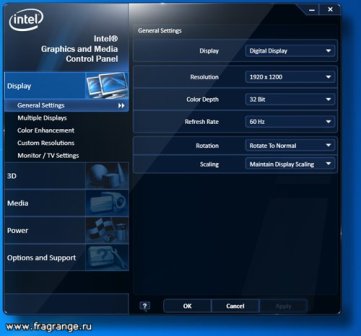
समस्या को ठीक करने के लिए, कंप्यूटर डेस्कटॉप पर एक मुक्त फ़ील्ड पर राइट-क्लिक करें। ड्रॉप-डाउन सूची में, आइटम "स्क्रीन रिज़ॉल्यूशन" (Win7 के लिए) या "ग्राफ़िक विशेषताओं" (WinXP के लिए) ढूंढें। एक विशेष मेनू खुलेगा जिसमें आप अपने लिए उपयुक्त मुख्य और अतिरिक्त मॉनिटर का उपयोग करने के विकल्पों का चयन कर सकते हैं। क्लोनिंग (डुप्लिकेटिंग) टीवी स्क्रीन और कंप्यूटर मॉनीटर का विकल्प चुनना सबसे सुविधाजनक है। कन्फर्मेशन बटन ओके दबाने के बाद, टीवी स्क्रीन पर एक इमेज दिखाई देनी चाहिए।
![]()
लैपटॉप को टीवी से कनेक्ट करते समय, स्क्रीन चयन प्रक्रिया बहुत सरल दिखती है: आपको एक ही समय में कीबोर्ड पर दो Fn + F4 फ़ंक्शन बटन को एक साथ कई बार दबाने की आवश्यकता होती है जब तक कि आपके लिए उपयुक्त विकल्प दिखाई न दे। F4 के बजाय एक और बटन का उपयोग किया जा सकता है, जिसमें एक या दो मॉनिटर के साथ एक आइकन होना चाहिए।
मशीनी खराबी
कुंआ अंतिम कारण, यह समझाते हुए कि एचडीएमआई के माध्यम से कनेक्ट होने पर टीवी पर कोई छवि क्यों नहीं है, एक या दोनों उपकरणों पर केबल या संचार पोर्ट की खराबी है।
फ़ैक्टरी दोषों से कोई भी सुरक्षित नहीं है, इसलिए कनेक्शन समस्याओं के मामले में, सुनिश्चित करें कि एचडीएमआई केबल काम कर रहा है। केबल की जांच करने का सबसे आसान तरीका यह है कि इसे गारंटीकृत काम करने वाले एनालॉग से बदल दिया जाए, या इसे अन्य उपकरणों से जोड़ने का प्रयास किया जाए।
एचडीएमआई पोर्ट की विफलता का एक सामान्य कारण केबल कनेक्टर का गलत कनेक्शन है। आंतरिक संपर्कों को यांत्रिक क्षति के अलावा, स्थैतिक बिजली की समस्याओं के कारण बंदरगाह जल सकता है। हालांकि एचडीएमआई मानक उपकरणों के "हॉट प्लगिंग" का समर्थन करता है, हमारे अधिकांश घरेलू उपकरणों में उचित ग्राउंडिंग की कमी के कारण, एचडीएमआई पोर्ट जलते रहते हैं। इसलिए, अनुभवी कारीगर एचडीएमआई केबल को जोड़ने से पहले उपकरण को पूरी तरह से डी-एनर्जेट करने की सलाह देते हैं, और इसके अलावा टीवी से एंटीना प्लग को हटा देते हैं।
उच्च डिजिटल तकनीक के युग में, हम टीवी और कंप्यूटर से उनके कनेक्टेड कनेक्शन के माध्यम से सर्वश्रेष्ठ प्राप्त कर सकते हैं। के बीच उस विशेष बंधन को बनाना तकनीकी उपकरणसंभव है जब डीवीआई, एचडीएमआई या . द्वारा सहायता प्रदान की जाए वीजीए कनेक्टर. लेकिन, अक्सर और विभिन्न कारणों से, ये डिवाइस एक-दूसरे से संपर्क नहीं करना चाहते हैं। आप हमेशा मौजूदा समस्याओं को ठीक कर सकते हैं यदि आप जानते हैं कि उनकी घटना के पीछे क्या है। सामान्य समस्याओं का एक मोटा विवरण आपको नेविगेट करने में मदद करेगा कठिन परिस्थितिऔर उन्हें खत्म करने के नए रास्ते खोलते हैं।
एचडीएमआई क्या है?
एचडीएमआई एक मल्टीमीडिया इंटरफ़ेस है जो हाई-डेफिनिशन वीडियो और डिजिटल ऑडियो सिग्नल प्रसारित करता है। इस प्रकार के केबल का व्यापक रूप से टीवी, गेम कंसोल, स्टैंड-अलोन वीडियो प्लेयर और ऑडियो रिसीवर को कनेक्ट करने के लिए उपयोग किया जाता है। मोबाइल उपकरणोंऔर कंप्यूटर प्रौद्योगिकी। अगर आप वीडियो चलाना चाहते हैं या तस्वीरें दिखाना चाहते हैं बड़ा परदा, तो ऐसा उपकरण अपरिहार्य है।
आधुनिक मल्टीमीडिया तकनीक के निर्माता अब डिफ़ॉल्ट रूप से उपकरणों के मानक उपकरणों में एचडीएमआई कनेक्टर जोड़ रहे हैं। ऐसे बंदरगाहों के पांच मुख्य प्रकार हैं, जो ए से डी तक लैटिन अक्षरों से चिह्नित हैं और आकार में भिन्न हैं। इसके अलावा, प्रत्येक प्रकार की एचडीएमआई केबल कार्यक्षमता और दायरे में दूसरे से भिन्न होती है।
यह भी ध्यान देने योग्य है कि हाल ही में एचडीएमआई एडेप्टर के माध्यम से कनेक्ट होने पर वायरलेस कनेक्शन की संभावनाओं और लाभों पर व्यापक रूप से चर्चा की गई है। बाह्य रूप से, वे USB-ब्लूटूथ से मिलते जुलते हैं और केवल कनेक्टर्स में भिन्न होते हैं।
आप देखते हैं - और होम थिएटर मालिकों को इसके बारे में पता होना चाहिए - प्रत्येक मीडिया डिवाइस में प्लेबैक स्रोत मेनू होता है। पुराने संगीत केंद्रों पर इसे चित्रित करना सबसे आसान है। आमतौर पर उनके पास तीन ब्लॉक होते थे:
- कैसेट डेक, रिकॉर्डिंग और पुनरुत्पादन।
- प्रसारण प्राप्त करने के लिए रेडियो।
- लेजर डिस्क।
इसके अलावा, वे एक ही समय में प्लेबैक के लिए काम नहीं कर सकते थे। अनुभाग को एक विशेष लीवर के साथ स्विच करना आवश्यक था। तक में आधुनिक फोनअक्सर एक एफएम बटन होता है ... अभी तक अनुमान नहीं लगाया है कि टीवी एचडीएमआई क्यों नहीं देखता है? तो चलिए आगे बढ़ते हैं। आमतौर पर टीवी के पीछे कई आउटपुट जैक होते हैं। जिनमें से आप समय-समय पर वीजीए और एचडीएमआई तीन पंखुड़ियों वाला "ट्यूलिप" पा सकते हैं। सूची आमतौर पर इस सूची तक सीमित नहीं है, अधिक विवरण के लिए निर्देश देखें। रिमोट कंट्रोल से, एक बटन (एक एचडीएमआई पोर्ट के साथ) या एक मेनू के एक प्रेस के साथ, आप स्रोत का चयन कर सकते हैं। यह स्रोत कुंजी भी हो सकती है। सामान्य तौर पर, आपको उस मेनू में ढूंढना होगा जहां स्रोत सूचीबद्ध हैं, और ठीक उसी पोर्ट का चयन करें जिससे केबल जुड़ा हुआ है। लेकिन एचडीएमआई कनेक्टर 2 या अधिक हो सकते हैं, यह महत्वपूर्ण है कि संख्या को भ्रमित न करें। (यह भी देखें: टीवी हार्ड ड्राइव क्यों नहीं देखता है)
एक कंप्यूटर को आमतौर पर ऐसी ट्रिक्स की जरूरत नहीं होती है। और, तदनुसार, उस पर कोई सीधा विकल्प नहीं है जहां सिग्नल प्रसारित किया जाए। हालांकि:
लक्षण:
शुभ दोपहर, लेसिया
जाहिर है, पीसी को सेटिंग्स की जरूरत है। टीवी द्वारा समर्थित मूल्यों से मेल खाने के लिए पीसी रिज़ॉल्यूशन सेट करें:
640 x 480 - 60 हर्ट्ज
800 x 600 - 60 हर्ट्ज
1024 x 768 - 60 हर्ट्ज
1280 x 768 - 60 हर्ट्ज
1280x1024 - 60 हर्ट्ज
1360 x 768 - 60 हर्ट्ज
1440 x 900 - 60 हर्ट्ज
1680 x 1050 - 60 हर्ट्ज
शुभ दोपहर, व्याचेस्लाव।
1360 * 768 60Hz की लैपटॉप सेटिंग्स के साथ, छवि सिर्फ ट्रिट है।
आपके द्वारा लिखे गए अन्य प्रस्तावों के साथ, वीडियो बिल्कुल नहीं चलता है (सिर्फ टीवी स्क्रीन पर एक काली स्क्रीन)।
30.07.2014, 17:24
पीसी - विंडोज 7 64
01.08.2014, 12:13
कंप्यूटर ने एचडीएमआई के माध्यम से टीवी देखना बंद कर दिया
पीसी - विंडोज 7 64
संकट: कुछ भी अपडेट नहीं हुआ, कुछ भी नहीं बदला - बस एक पल में देखना बंद कर दिया।
मैंने क्या किया: कंप्यूटर पर सिस्टम को रोलबैक करें, ड्राइवरों को पुराने / नए में पुनर्व्यवस्थित करें, टीवी सॉफ़्टवेयर को अपडेट करें।
क्या यह संभव है कि वीडियो कार्ड और टीवी पर एचडीएमआई पोर्ट जल गए हों?
शुभ दोपहर, वाटरमैन4ईजी
टीवी के एचडीएमआई पोर्ट का "हॉट" कनेक्शन / एचडीएमआई केबल के डिस्कनेक्ट होने की स्थिति में संभव है। इसलिए, एचडीएमआई केबल्स को जोड़ने/डिस्कनेक्ट करने से पहले टीवी को बंद कर देना चाहिए। किसी अन्य डिवाइस को टीवी से कनेक्ट करने का प्रयास करें, यदि कोई चित्र आउटपुट नहीं है तो किसी भिन्न केबल का उपयोग करें।
फिलिप्स टीवी - विक्टर
14.08.2014, 01:06
एचडीएमआई के माध्यम से टीवी मोड में, छवि वीजीए की तुलना में खराब है। पीसी मोड में, छवि वीजीए की तरह है, लेकिन स्क्रीन के किनारों पर काली सीमाएं बनी रहती हैं, यानी ऑटोफिल बंद हो जाता है। क्या पीसी मोड में ऑटोफिल को सक्षम करना संभव है या वीजीए की तरह दिखने के लिए छवि को सामान्य मोड में समायोजित करना संभव है?
नमस्कार!
वीडियो कार्ड की आउटपुट सेटिंग्स (रिज़ॉल्यूशन - 1080p, फ़्रीक्वेंसी - 60Hz) की जाँच करने का प्रयास करें। उसके बाद, रिमोट कंट्रोल टीवी प्रारूप पर बटन का उपयोग करके, आइटम "स्केल करने के लिए नहीं" का चयन करें।
फिलिप्स टीवी - विक्टर
15.08.2014, 17:56
मॉनिटर रेजोल्यूशन के अलावा कुछ भी नहीं बदला है, यह 1920x1080 हो गया है। किनारों के साथ धारियां पीसी मोड और सामान्य मोड दोनों में बनी रहीं।
मुझे बताएं, क्या आपने "नॉट टू स्केल" छवि प्रारूप का चयन किया है?
10.09.2014, 14:35
10.09.2014, 16:36
मेरे पास 32PFL7404H/60 टीवी है, मैंने एक Denon AVR-X500 AV रिसीवर खरीदा है। एचडीएमआई के माध्यम से कनेक्ट नहीं हो सकता (कोशिश की गई विभिन्न केबलऔर सभी 4 इनपुट), न ही वीडियो। कोई संकेत नहीं लिखता। समस्या क्या हो सकती है और उन्हें दोस्त कैसे बनाया जाए?
शुभ दोपहर दिन का गुस्सा
10.09.2014, 16:47
शुभ दोपहर दिन का गुस्सा
जांचें कि क्या छवि टीवी से जुड़े अन्य उपकरणों से आउटपुट है, क्या छवि तब प्रदर्शित होती है जब रिसीवर दूसरे टीवी से जुड़ा होता है?
12.09.2014, 17:50
यदि पीसी सीधे टीवी से जुड़ा है, तो तस्वीर है, सैमसंग टीवी पर रिसीवर त्रुटिपूर्ण रूप से काम करता है।
शुभ दोपहर दिन का गुस्सा
निर्दिष्ट करें कि क्या आपने उपयुक्त मेनू आइटम के माध्यम से कोई उपकरण जोड़ने का प्रयास किया है? यदि हां, तो रिसीवर को किस डिवाइस के रूप में जोड़ा जाता है?
08.11.2014, 08:10
शुभ दोपहर, वाटरमैन4ईजी
किसी अन्य डिवाइस को टीवी से कनेक्ट करने का प्रयास करें, यदि कोई चित्र आउटपुट नहीं है तो किसी भिन्न केबल का उपयोग करें।
16.12.2014, 18:15
और मुझे ऐसी समस्या है - मेरे पास एक Radeon 5770 था, मैंने इसे एचडीएमआई के माध्यम से 32pfl6636t / 12 से जोड़ा, सब कुछ ठीक रहा !!!
मैंने अपने लिए एक पॉवर कलर Radeon R9 270 खरीदा है और मैं अपने Philips को इससे HDMI राइट्स - असमर्थित वीडियो फ़ॉर्मेट (((((
उसी समय, उत्प्रेरक इसे देखता है!
मैंने फिर से 5770 डाल दिया, सब कुछ देखता है, सब कुछ ठीक काम करता है!
ड्राइवर्स नए 14.9. यहां तक कि विंडोज को फिर से इंस्टॉल किया और कुछ भी नहीं!
कृपया अच्छे लोगों की मदद करें !!! अग्रिम में धन्यवाद!
17.12.2014, 16:58
मैंने पड़ोसी के कंप्यूटर की कोशिश की - वही प्रभाव - "कोई वीडियो सिग्नल नहीं"। क्या यह संभव है कि सॉफ्टवेयर अपडेट के कारण टीवी एचडीएमआई का पता न लगा सके?
शुभ दोपहर, वाटरमैन4ईजी।
क्या अन्य उपकरणों से छवि आउटपुट है? यदि नहीं, तो संभावना है कि एचडीएमआई पोर्ट खराब हो गया है।
जूलिया ओर्लोवा
22.12.2014, 23:00
नमस्कार!
नमस्कार! एचडीएमआई पोर्ट (सभी 4 आउटपुट की कोशिश की) के माध्यम से गेम कंसोल या पीसी को टीवी से कनेक्ट करते समय, स्क्रीन एक छवि प्रदर्शित नहीं करती है, यह कहती है कि कोई संकेत नहीं है, उस समय पीसी टीवी देखता है और इसका पता लगाता है। क्या कारण हो सकता है?
मॉडल 42pfl6805h।
24.12.2014, 17:45
नमस्कार!
पहले, हमने अपने पुराने 42PFL3312S / 60 को एक Radeon PC (मुझे याद नहीं है कि कौन सा) DVI-HDMI के माध्यम से एक वीडियो कार्ड से जोड़ा है। फिर उन्होंने वीडियो कार्ड को NVIDIA Geforce 7300 GT में बदल दिया और समस्याएं शुरू हो गईं। कंप्यूटर टीवी देखता है, और टीवी पर छवि केवल कुछ सेकंड के लिए दिखाई देती है (जब पीसी लोड होता है, जब पीसी पर एक्सटेंशन बदल जाता है, यानी केवल टीवी पर पीसी सेट करते समय)। तब टीवी पर छवि गायब हो जाती है, स्क्रीन नीली हो जाती है, और टीवी लिखता है: "वीडियो समर्थित नहीं है"। क्या कारण हो सकता है?
शुभ दोपहर, यूलिया ओरलोवा।
अपनी पीसी सेटिंग्स को निम्न मॉनिटर सेटिंग्स में से किसी एक पर सेट करें:
640x480 @ 60 हर्ट्ज
800 x 600 @ 60 हर्ट्ज
1024x768 @ 60 हर्ट्ज
24.12.2014, 17:59
5. वायरस और मैलवेयर के लिए अपने कंप्यूटर के ऑपरेटिंग सिस्टम की जाँच करें।आपको अपने कंप्यूटर को किसी भी प्रभावी एंटी-वायरस प्रोग्राम के साथ नए हस्ताक्षरों के साथ जांचना चाहिए।
6. टीवी और बाहरी सिग्नल स्रोत पर एचडीएमआई पोर्ट के स्वास्थ्य की जांच करें। बार-बार गलत केबल कनेक्शन के कारण कनेक्टर जल सकते हैं या यांत्रिक रूप से क्षतिग्रस्त हो सकते हैं। हालांकि एचडीएमआई मानक केबल के "गर्म" कनेक्शन की अनुमति देता है, अनुभवी विशेषज्ञ सलाह देते हैं कि स्विचिंग के समय, न केवल दोनों उपकरणों को सॉकेट से बंद कर दें, बल्कि टीवी जैक से एंटीना केबल को भी डिस्कनेक्ट करें।
एलजी टीवी पर, यह एक ऐसा बटन (INPUT) है:
उस पर क्लिक करें और हमारे एचडीएमआई कनेक्टर का चयन करें जिससे हमने केबल कनेक्ट किया है (यह सक्रिय होगा)।
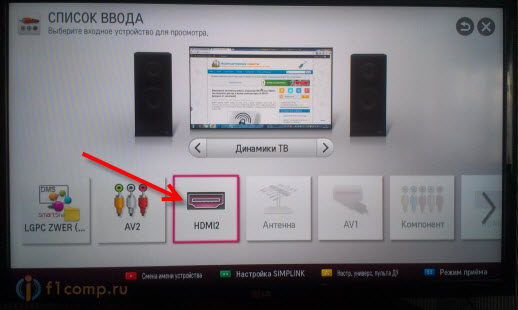

प्रतिरोध कुछ ओम से अधिक नहीं होना चाहिए। ठीक है, अगर यह मामला है, लेकिन अगर यह बड़ा है या परीक्षक कुछ भी नहीं दिखाता है, और केबल लंबा है, तो आपको इसे एक अतिरिक्त तार से जोड़ने की आवश्यकता है।
कंप्यूटर टीवी नहीं देखने के मुख्य कारण:
- कनेक्शन केबल क्षतिग्रस्त है, गलत तरीके से जुड़ा हुआ है या दोषपूर्ण है;
- कंप्यूटर टीवी को नहीं पहचानता है;
- टीवी चयनित कनेक्शन विधि का समर्थन नहीं करता है;
- वीडियो कार्ड ड्राइवर या उनकी अनुपस्थिति;
- इंटरफ़ेस बंदरगाहों को नुकसान;
- कंप्यूटर पर एक हटाने योग्य वीडियो कार्ड स्थापित है;
- टीवी या कंप्यूटर के आंतरिक भागों का जलना।
दो उपकरणों के समन्वित संचालन में खराबी के कई कारण हो सकते हैं। यदि आप विशेषज्ञ नहीं हैं, तो आत्मविश्वास से आप केबल से जुड़ी बाहरी समस्याओं का ही निदान कर सकते हैं।
हम समस्या का समाधान करते हैं
कंप्यूटर और टीवी के सहजीवन में मुख्य उल्लंघन के कारणों को जानकर, किसी भी समस्या को समाप्त किया जा सकता है।
समस्या निवारण एल्गोरिथ्म:
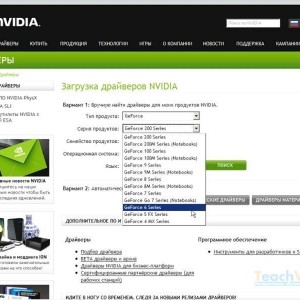
सबसे अधिक संभावना है, इससे पहले उपकरणों में बदलाव किया गया था। उदाहरण के लिए, एक नया वीडियो कार्ड स्थापित किया गया है। इस नतीजे को देखकर टीवी भी सेटिंग्स को रीसेट कर सकता है। ऊपर हमारे गाइड के साथ शुरू करें। सिग्नल स्रोत, गंतव्य आदि की जाँच करें। यह ध्वनि और चित्र दोनों पर लागू होता है।
- अगर लैपटॉप एचडीएमआई के माध्यम से टीवी नहीं देखता है तो क्या करें?
सबसे अधिक संभावना है, आपको टीवी पर सही स्रोत का चयन करने की आवश्यकता है। सक्षम उपकरणों को एक दूसरे को देखने में सक्षम होना चाहिए। इस बात के प्रमाण हैं कि मानकों के विभिन्न संस्करणों के केबल हमेशा उपकरण के अनुकूल नहीं होते हैं। तो v1.3 की उपस्थिति में सब कुछ काम कर गया, लेकिन v1.4 के साथ चित्र प्रकट नहीं होता है। कभी-कभी आपको ग्राफिक्स कार्ड सेटिंग्स में मैन्युअल रूप से दूसरा मॉनिटर जोड़ने की आवश्यकता होती है, लेकिन यह डेस्कटॉप कंप्यूटरों के लिए अधिक है।
कैसे स्विच करें? जैसा मैंने कहा, निर्देश पढ़ें। एक तरह से या किसी अन्य, यह संभावना नहीं है कि आउटपुट को प्रोग्रामेटिक रूप से स्विच करना संभव होगा (BIOS के माध्यम से और, इसके अलावा, ड्राइवर के माध्यम से) - सबसे अधिक संभावना है, यह एक विशेष का उपयोग करके शारीरिक रूप से किया जाता है। जंपर्स ऑन योर मदरबोर्ड(यदि ऑनबोर्ड वीडियो कार्ड का उपयोग किया जाता है), या वीडियो कार्ड पर ही।
